ما هي شبكة VPN؟ مزايا وعيوب شبكة VPN الافتراضية الخاصة

ما هو VPN، وما هي مزاياه وعيوبه؟ لنناقش مع WebTech360 تعريف VPN، وكيفية تطبيق هذا النموذج والنظام في العمل.
تتيح لك مفاتيح الوظائف Fn التحكم في بعض ميزات الأجهزة بشكل أسرع وأسهل. باستخدامها، يمكنك ضبط سطوع الشاشة، ومستوى صوت مكبر الصوت، أو تفعيل وضع الطيران وإيقافه، وغيرها.
لكن في بعض الأحيان، تتوقف هذه المفاتيح عن العمل، ويتوجب عليك الآن فتح مركز الإجراءات أو الإعدادات كلما احتجت إلى ضبط إعدادات جهاز الكمبيوتر. إذا حدث لك هذا، فسيساعدك الدليل التالي من WebTech360 على حل المشكلة.
1. تأكد من عدم قفل مفاتيح Fn
في معظم الحالات، تتوقف مفاتيح Fn عن العمل بسبب ضغط أحدهم على مفتاح قفل Fn عن طريق الخطأ . يؤثر هذا المفتاح أيضًا على مفاتيح أخرى مثل Caps Lock و Num Lock ، لذا يسهل معرفة ما إذا كانت مفاتيح Fn مقفلة.
على لوحة المفاتيح، ابحث عن مفتاح Fn أو F lock أو F Mode . بناءً على طراز الكمبيوتر المحمول، قد تحتاج إلى الضغط عليه مرة واحدة أو الاستمرار في الضغط عليه لبضع ثوانٍ. إذا لم ينجح ذلك، فاضغط على مفتاحي Fn و Esc في الوقت نفسه.
ثم حاول استخدام أحد مفاتيح الوظائف.
2. تحقق من لوحة المفاتيح
إذا كانت بعض مفاتيح Fn لا تزال تعمل، فقد يكون ذلك علامة على أن لوحة المفاتيح بحاجة إلى تنظيف . إذا لم تُنظفها بانتظام، فقد تتراكم عليها كميات كبيرة من الغبار وتمنع المفاتيح من العمل بشكل صحيح. إذا كنتَ خبيرًا بما يكفي، يمكنك تنظيف الكمبيوتر المحمول بنفسك ، طالما لديك الأدوات المناسبة.
بالإضافة إلى ذلك، إذا كان لديك لوحة مفاتيح خارجية متصلة بالكمبيوتر، فجرب هذه الحلول السريعة:
3. قم بتشغيل مستكشف أخطاء الأجهزة والأدوات
في الإصدارات الأقدم من Windows، ربما تكون قد وصلت إلى مستكشف أخطاء الأجهزة من خلال لوحة التحكم . إليك كيفية القيام بذلك:
الخطوة 1 : في شريط البحث في قائمة ابدأ، اكتب موجه الأوامر وحدد أفضل تطابق.
الخطوة 2 : أدخل:
msdt.exe -id DeviceDiagnosticالخطوة 3 : اضغط على Enter.
الخطوة 4 : سيؤدي هذا إلى فتح نافذة استكشاف أخطاء الأجهزة . في هذه النافذة، انقر على "التالي" لبدء عملية استكشاف الأخطاء وإصلاحها.
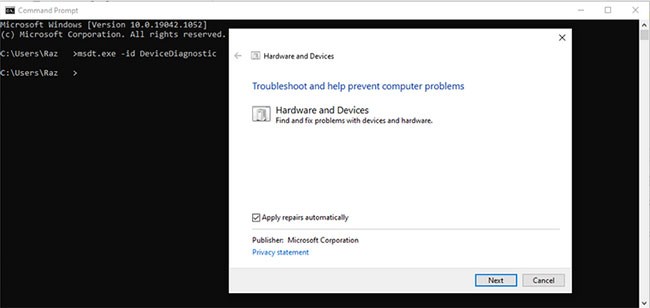
4. قم بتشغيل مستكشف أخطاء لوحة المفاتيح ومصلحها
إذا لم يكن مستكشف أخطاء الأجهزة كافيًا لإصلاح المشكلة وإعادة مفاتيح Fn إلى العمل، فهناك أداة أخرى في Windows يمكنك استخدامها. هذه المرة، يمكنك الوصول إليها من خلال الإعدادات.
الخطوة 1 : افتح الإعدادات وانتقل إلى التحديث والأمان .
الخطوة 2 : من اليسار، حدد استكشاف الأخطاء وإصلاحها.
الخطوة 3 : انقر فوق مستكشفات الأخطاء ومصلحاتها الإضافية.
الخطوة 4 : من البحث عن المشكلات الأخرى وإصلاحها ، انقر فوق لوحة المفاتيح > تشغيل مستكشف الأخطاء ومصلحها .
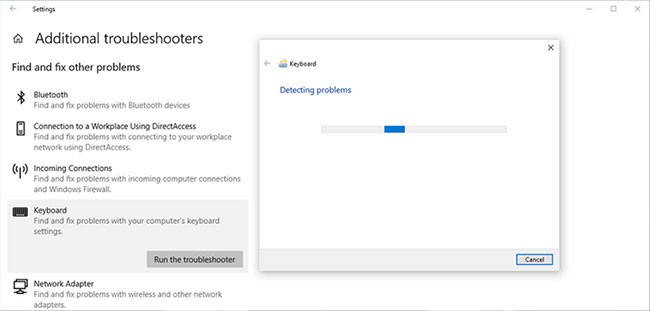
5. قم بإيقاف تشغيل ميزة تصفية المفاتيح
في نظام ويندوز، صُممت ميزة "تصفية المفاتيح" لمنع تكرار ضغطات المفاتيح. مع ذلك، قد يُحسّن تعطيلها من وظائف مفاتيح Fn.
الخطوة 1 : افتح لوحة التحكم .
الخطوة 2 : انتقل إلى عرض حسب وحدد الرموز الكبيرة والرموز الصغيرة .
الخطوة 3 : انقر فوق مركز سهولة الوصول .
الخطوة 4 : من قائمة استكشاف كل الإعدادات ، حدد جعل لوحة المفاتيح أسهل في الاستخدام .
الخطوة 5 : انتقل إلى قسم تسهيل الكتابة وقم بإلغاء تحديد خيار تشغيل تصفية المفاتيح .
الخطوة 6 : انقر فوق تطبيق > موافق لحفظ التغييرات الجديدة.
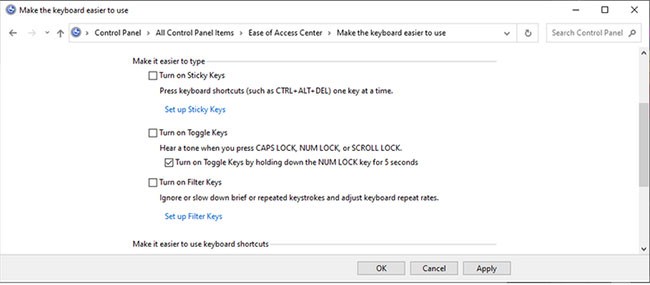
6. تحديث برنامج تشغيل لوحة المفاتيح
من الممكن أن يتوقف مفتاحا Fn عن العمل بسبب برنامج تشغيل قديم أو تالف أو معطل. في هذه الحالة، يُفترض أن يُحل تحديث برنامج تشغيل لوحة المفاتيح المشكلة. راجع الجزء الرابع من المقالة: إصلاح مشكلة لوحة المفاتيح التي لا تعمل في نظام التشغيل Windows 10 للحصول على تعليمات مفصلة حول كيفية القيام بذلك.
إذا كنت ترغب في تنزيل برنامج تشغيل لوحة المفاتيح من موقع الشركة المصنعة، فتأكد من اختيار برنامج التشغيل المناسب لإصدار Windows ونوع المعالج لديك. وإلا، سيؤدي ذلك إلى مشاكل أخرى.
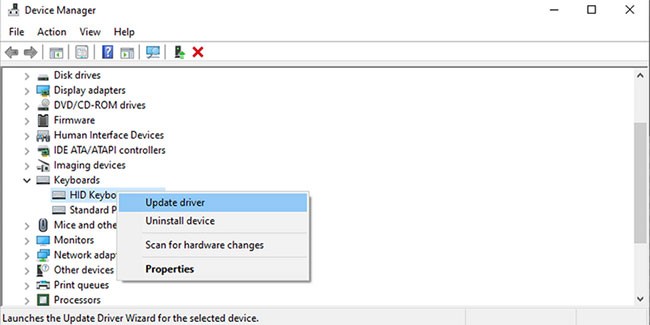
فيما يلي قائمة بالحلول السريعة والسهلة لإصلاح مفاتيح الوظائف التي لا تعمل في نظام التشغيل Windows 10.
حظا سعيدا مع استكشاف الأخطاء وإصلاحها!
ما هو VPN، وما هي مزاياه وعيوبه؟ لنناقش مع WebTech360 تعريف VPN، وكيفية تطبيق هذا النموذج والنظام في العمل.
لا يقتصر أمان Windows على الحماية من الفيروسات البسيطة فحسب، بل يحمي أيضًا من التصيد الاحتيالي، ويحظر برامج الفدية، ويمنع تشغيل التطبيقات الضارة. مع ذلك، يصعب اكتشاف هذه الميزات، فهي مخفية خلف طبقات من القوائم.
بمجرد أن تتعلمه وتجربه بنفسك، ستجد أن التشفير سهل الاستخدام بشكل لا يصدق وعملي بشكل لا يصدق للحياة اليومية.
في المقالة التالية، سنقدم العمليات الأساسية لاستعادة البيانات المحذوفة في نظام التشغيل Windows 7 باستخدام أداة الدعم Recuva Portable. مع Recuva Portable، يمكنك تخزينها على أي وحدة تخزين USB مناسبة، واستخدامها وقتما تشاء. تتميز الأداة بصغر حجمها وبساطتها وسهولة استخدامها، مع بعض الميزات التالية:
يقوم برنامج CCleaner بالبحث عن الملفات المكررة في بضع دقائق فقط، ثم يسمح لك بتحديد الملفات الآمنة للحذف.
سيساعدك نقل مجلد التنزيل من محرك الأقراص C إلى محرك أقراص آخر على نظام التشغيل Windows 11 على تقليل سعة محرك الأقراص C وسيساعد جهاز الكمبيوتر الخاص بك على العمل بسلاسة أكبر.
هذه طريقة لتقوية نظامك وضبطه بحيث تحدث التحديثات وفقًا لجدولك الخاص، وليس وفقًا لجدول Microsoft.
يوفر مستكشف ملفات Windows خيارات متعددة لتغيير طريقة عرض الملفات. ما قد لا تعرفه هو أن أحد الخيارات المهمة مُعطّل افتراضيًا، مع أنه ضروري لأمان نظامك.
باستخدام الأدوات المناسبة، يمكنك فحص نظامك وإزالة برامج التجسس والبرامج الإعلانية والبرامج الضارة الأخرى التي قد تكون مختبئة في نظامك.
فيما يلي قائمة بالبرامج الموصى بها عند تثبيت جهاز كمبيوتر جديد، حتى تتمكن من اختيار التطبيقات الأكثر ضرورة والأفضل على جهاز الكمبيوتر الخاص بك!
قد يكون من المفيد جدًا حفظ نظام تشغيل كامل على ذاكرة فلاش، خاصةً إذا لم يكن لديك جهاز كمبيوتر محمول. ولكن لا تظن أن هذه الميزة تقتصر على توزيعات لينكس - فقد حان الوقت لتجربة استنساخ نظام ويندوز المُثبّت لديك.
إن إيقاف تشغيل بعض هذه الخدمات قد يوفر لك قدرًا كبيرًا من عمر البطارية دون التأثير على استخدامك اليومي.
Ctrl + Z هو مزيج مفاتيح شائع جدًا في ويندوز. يتيح لك Ctrl + Z التراجع عن إجراءات في جميع أقسام ويندوز.
تُعدّ الروابط المختصرة مفيدةً لإزالة الروابط الطويلة، لكنها تُخفي أيضًا وجهتها الحقيقية. إذا كنت ترغب في تجنّب البرامج الضارة أو التصيّد الاحتيالي، فإنّ النقر العشوائي على هذا الرابط ليس خيارًا حكيمًا.
بعد انتظار طويل، تم إطلاق التحديث الرئيسي الأول لنظام التشغيل Windows 11 رسميًا.
ما هو VPN، وما هي مزاياه وعيوبه؟ لنناقش مع WebTech360 تعريف VPN، وكيفية تطبيق هذا النموذج والنظام في العمل.
لا يقتصر أمان Windows على الحماية من الفيروسات البسيطة فحسب، بل يحمي أيضًا من التصيد الاحتيالي، ويحظر برامج الفدية، ويمنع تشغيل التطبيقات الضارة. مع ذلك، يصعب اكتشاف هذه الميزات، فهي مخفية خلف طبقات من القوائم.
بمجرد أن تتعلمه وتجربه بنفسك، ستجد أن التشفير سهل الاستخدام بشكل لا يصدق وعملي بشكل لا يصدق للحياة اليومية.
في المقالة التالية، سنقدم العمليات الأساسية لاستعادة البيانات المحذوفة في نظام التشغيل Windows 7 باستخدام أداة الدعم Recuva Portable. مع Recuva Portable، يمكنك تخزينها على أي وحدة تخزين USB مناسبة، واستخدامها وقتما تشاء. تتميز الأداة بصغر حجمها وبساطتها وسهولة استخدامها، مع بعض الميزات التالية:
يقوم برنامج CCleaner بالبحث عن الملفات المكررة في بضع دقائق فقط، ثم يسمح لك بتحديد الملفات الآمنة للحذف.
سيساعدك نقل مجلد التنزيل من محرك الأقراص C إلى محرك أقراص آخر على نظام التشغيل Windows 11 على تقليل سعة محرك الأقراص C وسيساعد جهاز الكمبيوتر الخاص بك على العمل بسلاسة أكبر.
هذه طريقة لتقوية نظامك وضبطه بحيث تحدث التحديثات وفقًا لجدولك الخاص، وليس وفقًا لجدول Microsoft.
يوفر مستكشف ملفات Windows خيارات متعددة لتغيير طريقة عرض الملفات. ما قد لا تعرفه هو أن أحد الخيارات المهمة مُعطّل افتراضيًا، مع أنه ضروري لأمان نظامك.
باستخدام الأدوات المناسبة، يمكنك فحص نظامك وإزالة برامج التجسس والبرامج الإعلانية والبرامج الضارة الأخرى التي قد تكون مختبئة في نظامك.
فيما يلي قائمة بالبرامج الموصى بها عند تثبيت جهاز كمبيوتر جديد، حتى تتمكن من اختيار التطبيقات الأكثر ضرورة والأفضل على جهاز الكمبيوتر الخاص بك!
قد يكون من المفيد جدًا حفظ نظام تشغيل كامل على ذاكرة فلاش، خاصةً إذا لم يكن لديك جهاز كمبيوتر محمول. ولكن لا تظن أن هذه الميزة تقتصر على توزيعات لينكس - فقد حان الوقت لتجربة استنساخ نظام ويندوز المُثبّت لديك.
إن إيقاف تشغيل بعض هذه الخدمات قد يوفر لك قدرًا كبيرًا من عمر البطارية دون التأثير على استخدامك اليومي.
Ctrl + Z هو مزيج مفاتيح شائع جدًا في ويندوز. يتيح لك Ctrl + Z التراجع عن إجراءات في جميع أقسام ويندوز.
تُعدّ الروابط المختصرة مفيدةً لإزالة الروابط الطويلة، لكنها تُخفي أيضًا وجهتها الحقيقية. إذا كنت ترغب في تجنّب البرامج الضارة أو التصيّد الاحتيالي، فإنّ النقر العشوائي على هذا الرابط ليس خيارًا حكيمًا.
بعد انتظار طويل، تم إطلاق التحديث الرئيسي الأول لنظام التشغيل Windows 11 رسميًا.













